年度销售任务完成进度分析条形图Excel模板
年度销售业绩报表+动态图表分析(提醒是否完成目标)
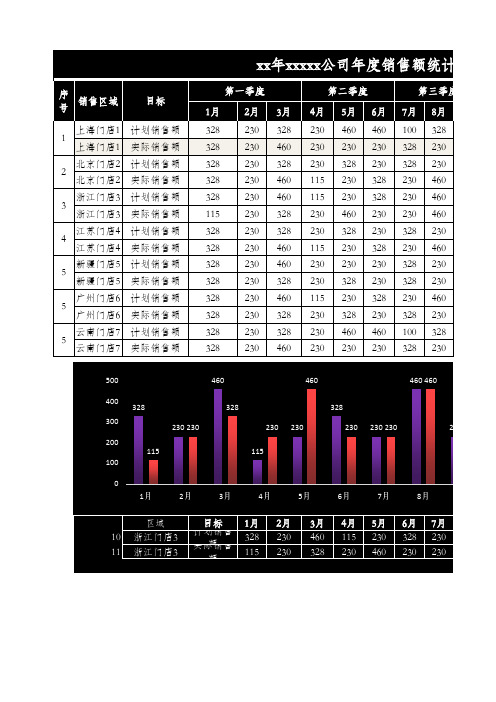
xx年xxxxx公司年度销售额统计表
第一季度
1月 2月 3月 328 230 328 328 230 460 328 230 328 328 230 460 328 230 460 115 230 328 328 230 328 328 230 460 328 230 460 328 230 328 328 230 460 328 230 328 328 230 328 328 230 460
230 230
230 230
230 230 230
230
200
115
115
100
0
1月
2月
3月
4月
Hale Waihona Puke 5月6月7月8月
9
区域
目标 1月 2月 3月 4月 5月 6月 7月
10 浙江门店3 11 浙江门店3
计划销售 实际额销售
额
328 115
230 230
460 115 230 328 230 328 230 460 230 230
第三季度
7月 8月 100 328 328 230 328 230 230 460 230 460 230 460 328 230 230 460 328 230 328 230 230 460 328 230 100 328 328 230
500
460
460
460 460
400
328
328
328
300
完成
230 460 460 389 3771 未完成目标
230 230 230 231 3302
460 230 230 230 3416 230 460 460 389 3771
Excel分析透视项目进度,非“甘特图”莫属!

Excel分析透视项目进度,非“甘特图”莫属!甘特图定义:以图示的方式通过活动列表和时间刻度形象地表示出任何特定项目的活动顺序与持续时间。
基本是一条线条图,横轴表示时间,纵轴表示活动(项目),线条表示在整个期间上计划和实际的活动完成情况。
如下图,就是典型的项目进度甘特图:关键操作示例数据如下图:本示例数据所示的项目分解为六项任务,每一项任务开始时间、结束时间与持续天数都不一样,而且项目之间还存在时间上的交叠。
甘特图能明细体现该项目的六个任务活动顺序与持续时间,使得整个项目的进程清晰可见。
第一步:设置【开始时间】单元格格式为“常规”:为什么要设置常规?如果没有这一步设置,日期会自动跑到纵轴上,朋友们可以试一试。
第二步:选择【项目分解】、【开始时间】、【持续天数】三列数据,在【插入】菜单的【图表功能区】的【柱形图或条形图】中选择【堆积条形图】,如下图:选择【堆积条形图】第三步:可以在【图表工具】菜单的【设计】、【图标样式】中选择自己觉得合适的图表样式,如下图:选择图表样式第四步:左键双击图表区蓝色的【开始时间】系列,在左侧的【设置数据系列格式】中【系列选项】中选择【填充】样式为【无填充】,如下图:设置开始时间系列为无填充第五步:修改横坐标左键双击横坐标轴数据,在左侧的【设置数据系列格式】中选择【坐标轴选项】,边界的最小值是总项目的开始时间,最大值是总项目的结束时间,如下图:设置横坐标的边界值第六步:修改纵坐标左键双击纵坐标轴数据,在左侧的【设置数据系列格式】中选择【坐标轴选项】中的【逆序类别】,如下图:设置坐标轴的逆序类别第七步:首先,将横坐标改为日期格式,方法是双击横坐标,在右侧【坐标轴格式】中设置为日期格式;其次,修改图表标题为“项目进度图”,当然也可以改为其他名称;再次、删除图例项,方法是选择图例,直接用键盘的【Delete】键删除。
至此,完成如本文开始的甘特图。
另一种甘特图有时候,可以在数据表后做上简单的进度条,如下图:快捷甘特图这样也可以清晰的看到项目各个阶段的大体进展情况。
如何用excel制作销售业绩完成比例分析图表
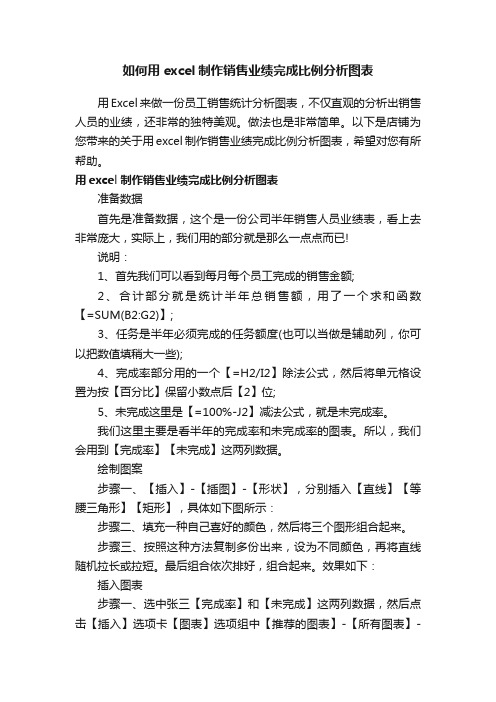
如何用excel制作销售业绩完成比例分析图表用Excel来做一份员工销售统计分析图表,不仅直观的分析出销售人员的业绩,还非常的独特美观。
做法也是非常简单。
以下是店铺为您带来的关于用excel制作销售业绩完成比例分析图表,希望对您有所帮助。
用excel制作销售业绩完成比例分析图表准备数据首先是准备数据,这个是一份公司半年销售人员业绩表,看上去非常庞大,实际上,我们用的部分就是那么一点点而已!说明:1、首先我们可以看到每月每个员工完成的销售金额;2、合计部分就是统计半年总销售额,用了一个求和函数【=SUM(B2:G2)】;3、任务是半年必须完成的任务额度(也可以当做是辅助列,你可以把数值填稍大一些);4、完成率部分用的一个【=H2/I2】除法公式,然后将单元格设置为按【百分比】保留小数点后【2】位;5、未完成这里是【=100%-J2】减法公式,就是未完成率。
我们这里主要是看半年的完成率和未完成率的图表。
所以,我们会用到【完成率】【未完成】这两列数据。
绘制图案步骤一、【插入】-【插图】-【形状】,分别插入【直线】【等腰三角形】【矩形】,具体如下图所示:步骤二、填充一种自己喜好的颜色,然后将三个图形组合起来。
步骤三、按照这种方法复制多份出来,设为不同颜色,再将直线随机拉长或拉短。
最后组合依次排好,组合起来。
效果如下:插入图表步骤一、选中张三【完成率】和【未完成】这两列数据,然后点击【插入】选项卡【图表】选项组中【推荐的图表】-【所有图表】-【饼图】-【圆环图】确定;步骤二、选中图表将在【格式】选项卡中将【形状填充】【形状轮廓】设为无颜色。
步骤三、将【图表元素】全部取消勾选。
步骤四、选中图表中【未完成】部分,点击【格式】选项卡,将【形状填充】设为【灰色】;再选中另一部分【完成率】设为与之前形状对应的颜色。
步骤五、选中图表外框右键【设置图表区域格式】,在右边的【设置图表区域格式】中【属性与大小】下面的大小宽度【3厘米】高度【3厘米】。
如何用excel制作销售业绩完成比例分析图表
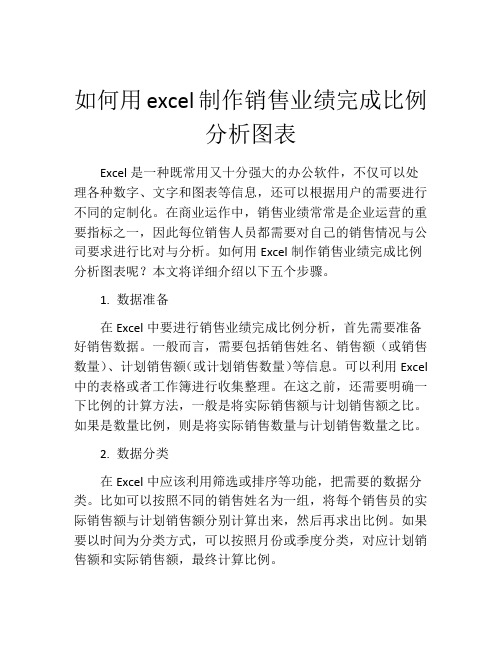
如何用excel制作销售业绩完成比例分析图表Excel是一种既常用又十分强大的办公软件,不仅可以处理各种数字、文字和图表等信息,还可以根据用户的需要进行不同的定制化。
在商业运作中,销售业绩常常是企业运营的重要指标之一,因此每位销售人员都需要对自己的销售情况与公司要求进行比对与分析。
如何用Excel制作销售业绩完成比例分析图表呢?本文将详细介绍以下五个步骤。
1. 数据准备在Excel中要进行销售业绩完成比例分析,首先需要准备好销售数据。
一般而言,需要包括销售姓名、销售额(或销售数量)、计划销售额(或计划销售数量)等信息。
可以利用Excel 中的表格或者工作簿进行收集整理。
在这之前,还需要明确一下比例的计算方法,一般是将实际销售额与计划销售额之比。
如果是数量比例,则是将实际销售数量与计划销售数量之比。
2. 数据分类在Excel中应该利用筛选或排序等功能,把需要的数据分类。
比如可以按照不同的销售姓名为一组,将每个销售员的实际销售额与计划销售额分别计算出来,然后再求出比例。
如果要以时间为分类方式,可以按照月份或季度分类,对应计划销售额和实际销售额,最终计算比例。
3. 计算比例并整理数据在得出各个销售员或时间段内的实际销售额与计划销售额之比后,就可以进行比例计算。
将计算出的比例放入表格中,以备制作图表使用。
在进行数据整理时,也可以利用Excel的数据透视表等工具,建立起类别、销售额、计划销售额等参数的关联关系,方便建立图表。
4. 利用Excel图表制作完成比例分析图根据具体的需求,可以为数据制作不同的图表类型。
本文介绍两种最常用的图表:柱状图和饼图。
(1)柱状图柱状图是表示数据的一个很好的可视化方式,可以根据数据大小来调整柱的高度和宽带。
在Excel中,选中数据源后,选择柱状图类别,再根据需要定制样式、颜色和标签等信息,即可完成柱状图的制作。
(2)饼图饼图是常用的一种图表类型,表示各个数据在总体中所占比例。
全年销售业绩表-数据可视化图表
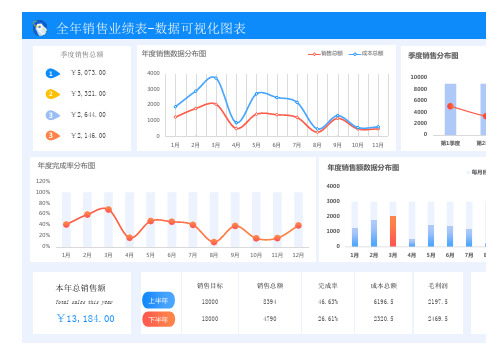
10000 8000 6000 4000 2000 0
第1季度
第2季度
年度完成率分布图
120% 100%
80% 60% 40% 20%
0% 1月 2月 3月 4月 5月 6月 7月 8月 9月 10月 11月 12月
年度销售额数据分布图
每月目标
4000
3000
2000
1000
0 1月 2月 3月 4月 5月 6月 7月 8月
第2季度
第3季度
第4季度
每月目标
销售总额
最高销售额
8月 9月 10月 11月 12月
年度销售目标
¥36,000.00
36.62%
全年销售业绩表-数据可视化图表
季度销售总额 1 ¥5,073.00 2 ¥3,321.00 3 ¥2,644.00 3 ¥2,146.00
年度销售数据分布图销售总额 Nhomakorabea成本总额
4000 3000 2000 1000
0 1月 2月 3月 4月 5月 6月 7月 8月 9月 10月 11月
季度销售分布图
金山办
本年总销售额
Total sales this year
¥13,184.00
上上半半年年 下下半半年年
销售目标 18000 18000
销售总额 8394 4790
完成率 46.63% 26.61%
成本总额 6196.5 2320.5
毛利润 2197.5 2469.5
金山办公软件有限公司
销售目标
销售额
项目全年销售任务分析综合图

月份
一月 二月 三月 四月 五月 六月 七月 八月 九月 十月 十一月 十二月 总计
全年销售任务分析图
业绩目标
120000
实际销售额
89000
与目标差 距
-31000
完成比例
74%
120000
138595
18595
115%
200000
248390
48390
124%
200000
164909
-35091
十月, 122% 九月, 112%
八月
业绩目标
与目标差距
十二月
-9十60一6月
十月
九月
-29042 八月
七月
三月 四月 五月 六月 七月 八月 九月 十月 十一月 十二月
六月
各月份完成比例
十二月, 130% 十一月, 96%
一月, 74% 二月, 115%
十月, 122%
三月, 124%
九月, 112%
350398
80398
130%
2500000
2730844
230844
109%
300000 250000 200000 150000 100000
50000 0 一月 二月 三月
400000 300000
实际销售额与业绩目标对比
十一月
200000
100000
0 一月 二月 三月 四月 五月 六月 七月 八月 九月 十月 十一月 十二月 业绩目标 实际销售额
82%
200000
183746
-16254
92%
200000
269485
69485
135%
多彩全年营销业绩分析报告表excel模板
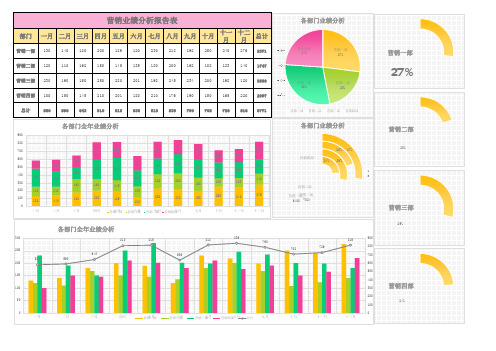
300
250 580
200
150
100
50
0 一月
各部门全年业绩分析
810
643 590
二月
三月
四月
815
818
839
790
636
营销五一月部
营销二六部月
营销三七部 月
营销四部八月 总计
九月
708 十月
726 十一月
816
900
800
700
600
500
400
300
200
100
0 十二月
营销一部
27%
各部门全年业绩分析
900
800
700
600
500
100
400 230
300
200
120
100 130
0 一月
150
190 110 140 二月
145 150 168 180 三月
210
201
176 210
250 150 200 四月
180
198
245
280
201
180
200
145
135
189
230
218
营销四部 24%
营销一部 27%
营销三部 230 190
150
250 280
201
198
245 234
200
198 180 2556
6215
营销三部
29%
营销四部 100 150 0 165 220 2097 6674
营销二部 20%
总计
580 590 643 810 815 636 818 839 790 708 726 816 8771
绿色年度销售业绩分析折线图Excel模板
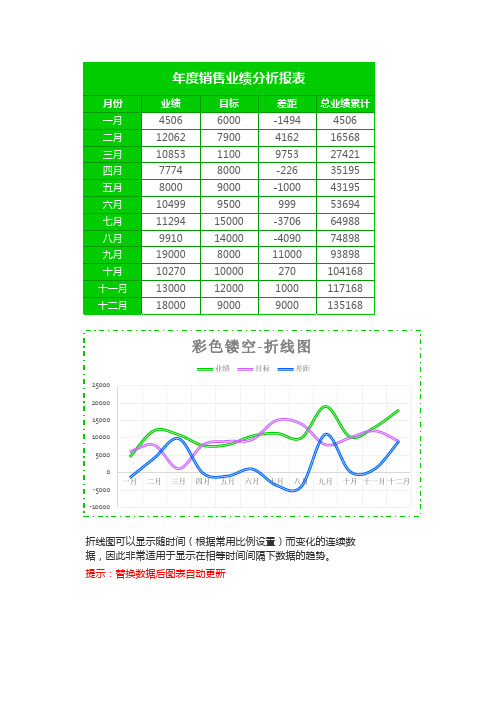
差距 -1494 4162 9753 -226 -1000
999 -3706 -4090 11000
270 1000 9000
总业绩累计 4506 16568 27421 35195 43195 53694 64988 74898 93898
104168 117168 135168
彩色镂空-折线图
业绩
月份业绩目标差距总业绩累计一月4506600014944506二月120627900416216568三月108531100975327421四月7774800022635195五月80009000100043195六月10499950099953694七月1129415000370664988八月991014000409074898九月1900080001100093898十月1027010000270104168十一月13000120001000117168十二月1800090009000135168年度销售业绩分析报表折线图可以显示随时间根据常用比例设置而变化的连续数据因此非常适用于显示在相等时间间隔下数据的趋势
目标
差距
25000
20000
15000
10000
5000
0 -5000
一月 二月 三月 四月 五月 六月 七月 八月 九月 十月 十一月 十二月
-10000
折线图可以显示随时间(根据常用比例设置)而变化的连续数 据,因此非常适用于显示在相等时间间隔下数据的趋势。
提示:替换数据后图表自动更新
月份 一月 二月 三月 四月 五月 六月 七月 八月 九月 十月 十一月 十二月
年度销售业绩分析报表
业绩 4506 12062 10853 7774 8000 10499 11294 9910 19000 10270 13000 18000
